|
Cliquer sur le perroquet pour prendre le matériel

RENTREE EN FORET
Tutoriel fait avec PSP 2020 Mais peut être créé avec d'autres versions
--------
Matériel :
Il vous faut à votre choix :
2 ou 3 images pour constituer le fond de l'ecole
1 image de fond
(fournie) ou la vôtre 1 masque
1 word art
Filtres :
Mura's Seamless/Emboss at alpha
Photoshopfun II/Bud
Filter Factory Gallery/Double image
************
Ce tutoriel est ma propriété, il est interdit de le copier ou
de le distribuer sur le Net sans mon autorisation écrite
De même il est interdit de retirer le watermark du matériel,
respectons le travail des tubeuses sans qui nous ne pourrions pas créer de tutoriels
************
Si vous êtes prêts nous commençons
Prendre le crayon pour suivre le tutoriel

Ouvrir un nouveau calque transparent de 1000 x 600,
Choisir 2 couleurs prises sur vos tubes et images ou sur votre propre fond, pour moi
en avant plan (AVP) couleur claire #d39810 et en arrière plan (ARP) couleur foncée #b86018
Sélection/Sélectionner tout
Ouvrir l'image fond "Rentrée en forêt" ou la vôtre, Edition/Copier
Edition Coller dans la sélection
Sélection/Ne rien sélectionner
Calques/Dupliquer
Calques/Nouveau calque de masque à partir d'une image. Choisir dans le menu déroulant 'lbdm-masque-206.jpg",
inverser les données du masque coché

Effets/Effets de bord/Accentuer davantage (vous ne voyez rien mais c'est normal)
Calques/Fusionner le groupe
Effets/Modules externes/Mura's seamless/Emboss at alpha par défaut
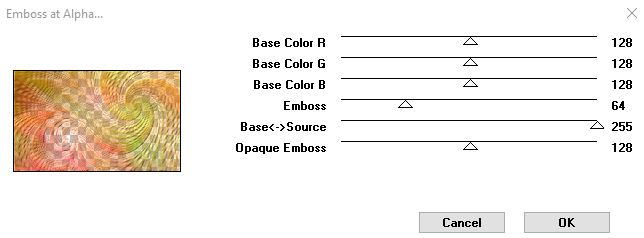
Calque/Fusionner avec le calque du dessous
Calques/Dupliquer
Image/Redimensionner à 90% tous les calques non coché
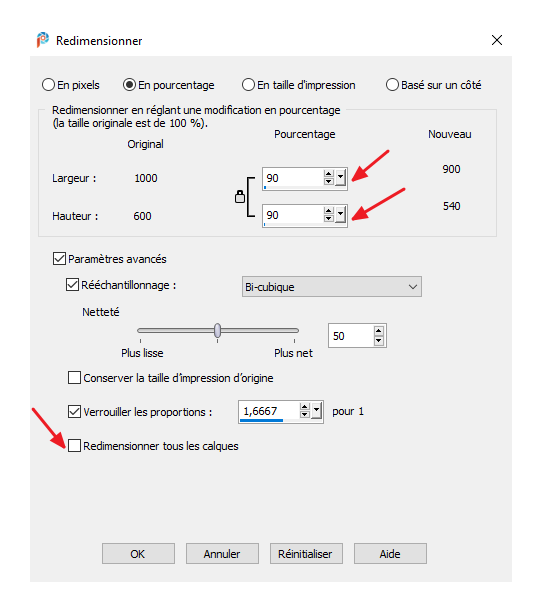
Effets/Modules externes/Photoshopfun II/Bud (0)
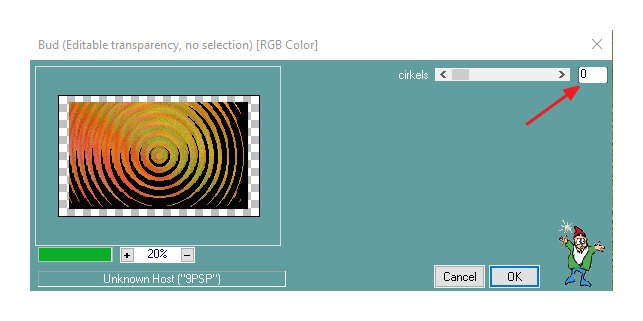
Effets/Modules externes/Filter Factory Gallery G/Double image (102)
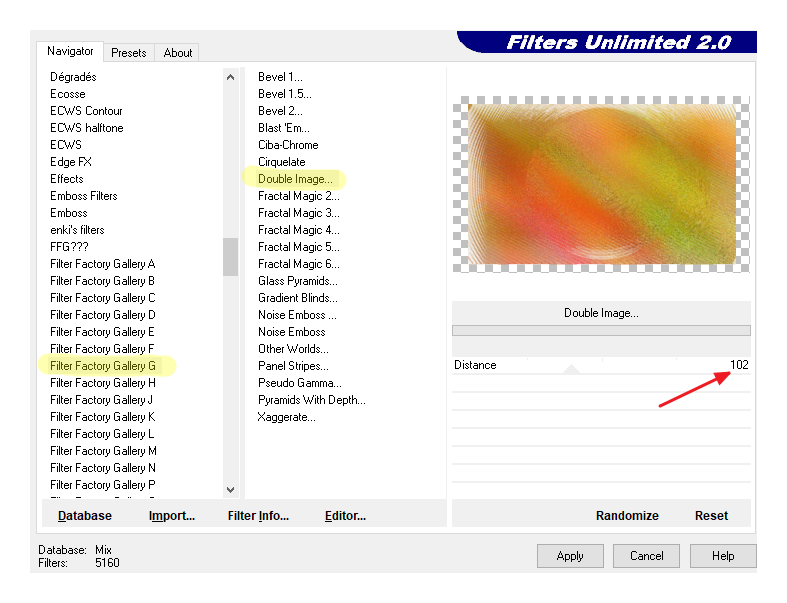
Outil Sélection/Zone opaque du calque

Effets/Effets 3D/Ombre portée (0/0/70/35 noire)
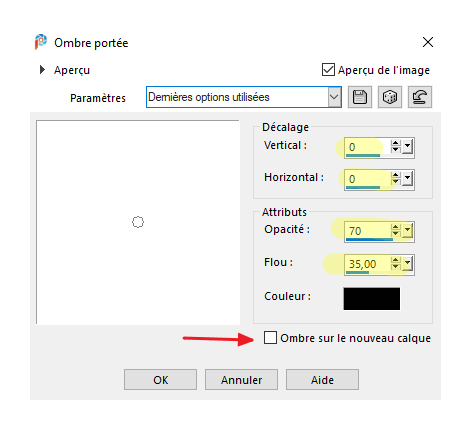
Calques/Dupliquer
Images/Redimensionner à 90% comme précedemment
Vous positionner sur le calque "Copie de Raster 1"
Sélection/Modifier/Sélectionner les bordures de la sélection (extérieur 5)
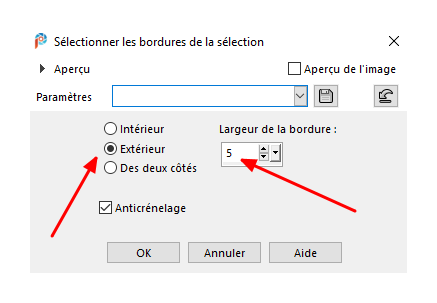
Remplir avec le dégradé suivant : linéaire 45/5 inversé non coché
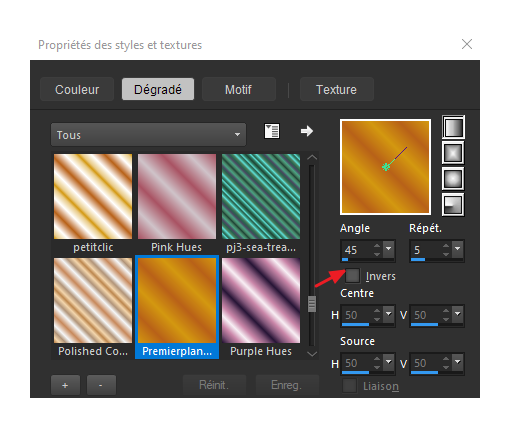
Effets/Effets 3D/ Biseautage intérieur (n°5, 8/0/4/-30/0/315/50/50 blanc)
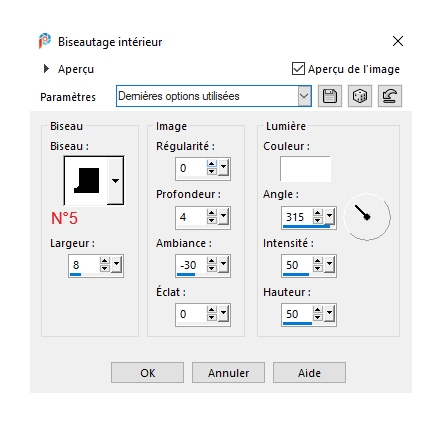
Sélection/Ne rien sélectionner
Vous positionner au sommet de la pile des calques (Copie 2 de raster 1)
Mettre en place vos tubes et misted afin de former votre classe en forêt
Lorsque tout est place et que cela vous convient, fermer les calques raster 1,
copie de raster 1 et copie 2 de raster 1 (les 3 calques du fond) et fusionner les calques visibles
Ouvrir les calques fermés précedemment
Se positionner sue le calque Copie de raster 1, Calques/Dupliquer
Image/Redimensionner à 90%, la disposer sous le calque fusionné
Vous mettre en haut de la pile de calques
Sélection/Sélectionner tout
Image/Ajouter une bordure de 5 couleur foncée
Image/Ajouter une bordure de 5 couleur claire
Image/Ajouter une bordure de 5 couleur foncée
Sélection/Inverser
Effets/Effets 3D/Ombre portée en mémoire
Signer votre réalisation et redimensionner éventuellement
Voila c’est terminé j’espère que la réalisation de ce tag vous a plu
Merci de l’avoir réalisé
Merci à Alyciane, mon amie qui teste tout mes tutoriels
Garances le 01/09/2020
Retour au menu

|

